Pažymėdami el. laiškus galite sekti atsakymus į siunčiamus laiškus. Taip pat galite užtikrinti, kad galėtumėte stebėti gaunamus laiškus. Bet kuriuo atveju galite įtraukti priminimo įspėjimą.
Jei turite laiku gauti atsakymą į laišką, naudokite gavėjams skirtą vėliavėlę.
Patarimas: Naudokite šią funkciją savo nuožiūra. Kai kuriems gavėjams gali nereikėti priminti, kad jie įtraukė priminimus į savo "Outlook".
-
Prieš pasirinkdami Siųsti, skirtuko Pranešimas grupėje Žymės pasirinkite Vykdyti, tada pasirinkite Pasirinktinis.
-
Pasirinkite Vėliavėlė gavėjams.
-
Dalyje Vėliavėlė gavėjams pasirinkite vėliavėlę sąraše Žymėti.
-
Pagal numatytuosius nustatymus su užduotimi pridedamas priminimas. Norėdami siųsti vėliavėlę be priminimo įspėjimo, išvalykite žymės langelį Priminimas .
Gavėjo gaunamas žymės tekstas rodomas InfoBar.
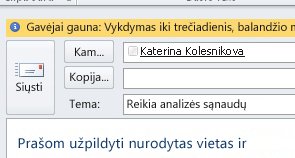
Jei turite stebėti pranešimą, kurį netrukus siųsite, nustatykite priminimą sau.
-
Prieš pasirinkdami Siųsti, skirtuko Pranešimas grupėje Žymės pasirinkite Vykdyti.
-
Pasirinkite vėliavėlę, kada apie šį pranešimą norite priminti.
Pagal numatytuosius nustatymus galimos šios vėliavėlės pradžios datos, terminai ir priminimai:
|
Vėliava |
Pradžios data |
Terminas |
Priminimas |
|---|---|---|---|
|
Šiandien |
Dabartinė data |
Dabartinė data |
Viena valanda prieš šiandienos darbo dienos pabaigos laiką |
|
Rytoj |
Dabartinė data ir viena diena |
Dabartinė data ir viena diena |
Dabartinės dienos pradžios laikas ir viena darbo diena |
|
Ši savaitė |
Dabartinė data ir dvi dienos, bet ne vėliau kaip paskutinė šios savaitės darbo diena |
Paskutinė šios savaitės darbo diena |
Dabartinės dienos pradžios laikas ir dvi darbo dienos |
|
Kita savaitė |
Pirmoji kitos savaitės darbo diena |
Paskutinė kitos savaitės darbo diena |
Pirmosios kitos savaitės darbo dienos pradžios laikas |
|
Nėra datos |
Nėra datos |
Nėra datos |
Dabartinė data |
|
Pasirinktinė |
Dabartinė data |
Dabartinė data |
Dabartinė data |
Arba pasirinkite Pasirinktinis , kad sukurtumėte pradžios datą ir terminą , kurie nerodomi sąraše. Pasirinkite Gerai , kad uždarytumėte dialogo langą.
Gavėjo gaunamas žymės tekstas rodomas informacijos juostoje.
Pastaba: Jei norite tinkinti vėliavėlę nurodydami pradžios ir pabaigos datas arba pakeisti priminimo įspėjimo pateikimo terminą, atlikite veiksmus, nurodytus skyriuje Vėliavėlė, kad primintumėte jums ir gavėjams stebėti . Galite išvalyti žymės langelį Vėliavėlė gavėjams , kad tinkintumėte tik rodomas žymes.
Norėdami vėliavėle pažymėti naują laišką ir jums, ir gavėjams, atlikite šiuos veiksmus:
-
Skirtuko Pranešimas grupėje Žymės pasirinkite Vykdyti, tada pasirinkite Įtraukti priminimą.
-
Pasirinkite Vėliavėlė gavėjams.
Norėdami siųsti vėliavėlę be priminimo įspėjimo, išvalykite žymės langelį Priminimas .
-
Pažymėkite žymės langelį Žymėti man ir, jei norite, žymės langelį Priminimas .
-
Galite nurodyti vėliavėlėspradžios datą ir terminą.
-
Sąraše Žymėti pažymėkite norimą rodyti vėliavėlės tekstą. Lauke taip pat galite įvesti pasirinktinį tekstą ir paspausti ENTER.
Pastaba: Negalite keisti žymės teksto arba nustatyti pradžios datos ir termino, jei naudojate IMAP el. pašto paskyrą.
-
Jei pažymėtas žymės langelis Priminimas , skirtas Vėliavėlė man arba Pažymėta Vėliavėlė gavėjams , nurodykite priminimo laiką.
-
Pažymėkite Gerai.
Vėliavėlės tekstas rodomas informacijos juostoje.

Vėliavėlė rodoma laiškų sąraše ir laiške.
-
Pranešimų sąraše dešiniuoju pelės mygtuku spustelėkite pranešimo vėliavėlę.
-
Spustelėkite Valyti vėliavėlę.
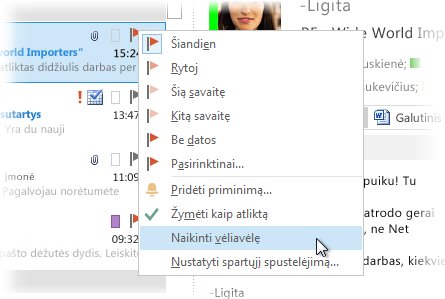
Jei laiškas atidarytas atskirame lange, spustelėkite Pranešimo > Vykdyti > Išvalyti vėliavėlę.
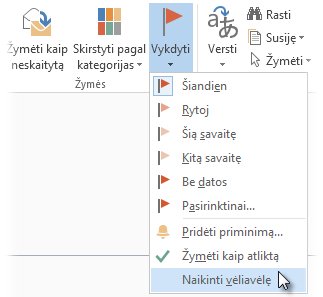
Pašalinus vėliavėlę, priminimas taip pat panaikinamas.
Priminimai yra iššokantys įspėjimai, rodomi, kai reikia atlikti veiksmą.
-
Pranešimų sąraše dešiniuoju pelės mygtuku spustelėkite pranešimo vėliavėlę.
-
Spustelėkite Pasirinktinis.
-
Panaikinkite langelio Priminimas žymėjimą.
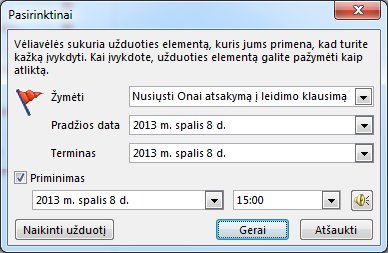
Jei laiškas atidarytas atskirame lange, spustelėkite Pranešimas > Vykdyti > Pasirinktinis, tada panaikinkite langelio Priminimas žymėjimą.
Išsiuntę laišką, kuriame naudojama vėliavėlė, galite ieškoti atsakymų.
Pastaba: Pagal numatytuosius nustatymus išsiųsti laiškai įrašomi aplanke Išsiųsta. Jei naudojate "Microsoft Exchange" paskyrą ir savo išsiųstus elementus perkeliate į "Outlook" duomenų failą (.pst) rankiniu būdu arba naudodami automatinį archyvavimą, ši funkcija negalima.
-
Atlikite vieną iš šių veiksmų:
-
Atidarykite pradinį pranešimą aplanke Išsiųsta .
-
To-Do juostoje atidarykite vėliavėle pažymėtą išsiųstą pranešimą.
-
Atidarykite bet kurį laišką, kuris yra atsakymas į pradinį laišką, pasirinkite informacijos juostą, tada pasirinkite Atidaryti pradinį vėliavėle pažymėtą laišką.
-
-
Pasirinkite informacijos juostą, tada pasirinkite Rasti susijusius pranešimus.
Rodomas dialogo langas Išplėstinė ieška ir pradedama ieškoti laiškų, kurie yra atsakymas į vėliavėle pažymėtą laišką.
Kai pašalinate arba išvalote priminimą arba žymę, prarandate bet kokį nurodymą, kad laiškas kada nors buvo užduoties elementas. Jei norite indikatoriaus, kad baigėte vėliavėle pažymėto laiško veiksmą, pažymėkite jį kaip atliktą. Vėliavėlė tampa varnele. Dalyje Užduotys galite pakeisti rodinį, kad matytumėte visus baigtus elementus (kol elementas bus panaikintas).
-
Pranešimų sąraše spustelėkite pranešimą.
-
Dešiniuoju pelės mygtuku spustelėkite vėliavėlę.
-
Spustelėkite Žymėti kaip atliktą.

Kai pranešimo sekti nebereikia, galite išvalyti laiško žymę.
Atlikite vieną iš šių veiksmų:
-
Įtraukėte vėliavėlę į pranešimą, kurio neišsiuntėte, bet dabar norite pašalinti vėliavėlę
-
Laiško juodraščio skirtuko Pranešimas grupėje Žymės pasirinkite Vykdyti.
-
Pasirinkite Išvalyti vėliavėlę.
-
-
Išsiuntėte laišką, kuris naudoja vėliavėlę sau ar kitiems, bet dabar norite pašalinti vėliavėlę
Atlikite vieną iš šių veiksmų:
-
Panaikinkite vėliavėle pažymėtą laišką To-Do juostoje.
Tai taip pat panaikina laišką pašto aplankuose.
-
Dešiniuoju pelės mygtuku spustelėkite laišką bet kurioje "Outlook" vietoje, tada pasirinkite Žymėti kaip atliktą arba Išvalyti vėliavėlę.
Pastaba: Pranešimo gavėjai vis dar mato vėliavėlę. Pašalinus žymę, ji paveikia tik tai, ką matote.
-
-
Rodomas vėliavėlės priminimas ir norite pašalinti vėliavėlę
-
Kai rodomas priminimo įspėjimas, spustelėkite jį dešiniuoju pelės mygtuku, tada pasirinkite Žymėti kaip atliktą arba Išvalyti vėliavėlę.
Pasakykite man, kuo skiriasi žymė Žymėti kaip atliktą ir Išvalyti vėliavėlę
Mark Complete Elementas lieka pažymėtas vykdymo vėliavėle, tačiau jis rodomas su perbraukimu. Jei To-Do juosta arba užduotys sukonfigūruotos rodyti visas užduotis ir užduočių elementus neatsižvelgiant į tai, ar jie yra baigti, ar ne, pranešimas rodomas, kol panaikinsite jį iš savo pašto aplankų.
Išvalyti vėliavėlę Vėliavėlė pašalinama iš pranešimo ir rodiniuose, pvz., To-Do juostoje ir užduotyse, nėra jokio pranešimo įrašo.
Jei norite išsaugoti baigtų elementų įrašą, naudokite Vėliavėlės baigtas. Tačiau kai tik panaikinsite pranešimą, elementas visiškai išnyks iš visų "Outlook" rodinių.
-
-
Gaunamas atsakymas į vėliavėle pažymėtą laišką ir norite pašalinti vėliavėlę
-
Skaitymo srityje arba atidarytame laiške pasirinkite informacijos juostą, tada pasirinkite Atidaryti pradinį vėliavėle pažymėtą pranešimą.
-
Skirtuko Pranešimas grupėje Žymės pasirinkite Vykdyti.
-
Pasirinkite Išvalyti vėliavėlę.
-
Galite pažymėti gautą laišką vėliavėle, kad primintumėte sau stebėti arba imtis veiksmų vėliau. Norėdami vėliavėle pažymėti gautą laišką, atlikite vieną iš šių veiksmų:
-
Pranešimų sąraše pasirinkite vėliavėlės stulpelį šalia laiško.
Jei nepakeitėte numatytosios vėliavėlės, vėliavėlė naudoja šiandienos datą pradžios datai ir terminui.
-
Pranešimų sąraše dešiniuoju pelės mygtuku spustelėkite šalia laiško esantį vėliavėlės stulpelį. Pasirinkite užduoties terminą.
Pavyzdžiui, jei pasirinksite Kitą savaitę, bus nustatyta kito pirmadienio pradžios data ir kito penktadienio terminas . Pasirinkite Pasirinktinis , jei norite naudoti pradžios datą ir terminą , kurie nerodomi sąraše.
Pasirinkus Gerai, vėliavėlės tekstas rodomas informacijos juostoje.
Pažymėti laiškai rodomi To-Do juostoje, užduotyse ir kalendoriaus dienos užduočių sąraše.
Pagal numatytuosius nustatymus galimos šios vėliavėlės parinktys.
|
Vėliava |
Pradžios data |
Terminas |
Priminimas |
|---|---|---|---|
|
Šiandien |
Dabartinė data |
Dabartinė data |
Viena valanda prieš šiandienos darbo dienos pabaigos laiką |
|
Rytoj |
Dabartinė data ir viena diena |
Dabartinė data ir viena diena |
Dabartinės dienos pradžios laikas ir viena darbo diena |
|
Ši savaitė |
Dabartinė data ir dvi dienos, bet ne vėliau kaip paskutinė šios savaitės darbo diena |
Paskutinė šios savaitės darbo diena |
Dabartinės dienos pradžios laikas ir dvi darbo dienos |
|
Kita savaitė |
Pirmoji kitos savaitės darbo diena |
Paskutinė kitos savaitės darbo diena |
Pirmosios kitos savaitės darbo dienos pradžios laikas |
|
Nėra datos |
Nėra datos |
Nėra datos |
Dabartinė data |
|
Pasirinktinė |
Dabartinė data |
Dabartinė data |
Dabartinė data |










